Exchange 2010提供了一种简单的方法去获知我们的重要邮件是否投递成功。Delivery reports——投递报告,Exchange 2010的又一项实用功能。
Delivery Reports中对发送的邮件将包含了如下信息:为何该邮件发送失败?该邮件到哪里了?谁收到该邮件?
Delivery Reports中对收到的邮件将包含如下信息:你是该邮件被发送的哪组成员?邮件为何在某文件夹下,而不是收件箱中?
普通用户使用OWA访问直接查询 Delivery Reports ,登陆owa后在 “Options” 菜单中的”Organize E-mail”中找。
管理员可以通过ECP的reportiing 标签或者EMC的toolbox的message tracking来获取Delivery Reports (其实就是个邮件追踪,只不过现在普通用户也能查到和自己邮件相关的记录了而已。仅仅是提升用户体验,没什么了不起的。)
以下将举出一些实例:
查看已发送邮件的Delivery Reports
右键点击发件箱中的邮件,选择open delivery report,就可以看到投递报告。
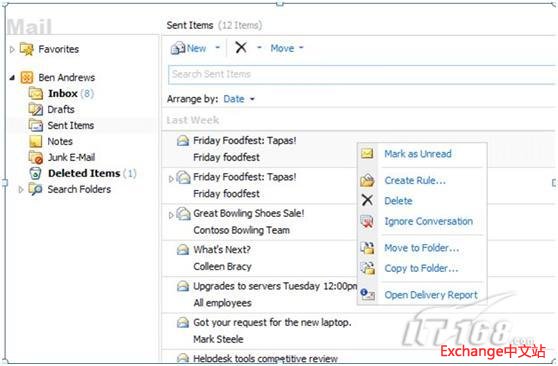
你可以看到这封邮件发送给了一个有15个收件人的邮件组,而且全部发送成功。你还可以点击某个收件人,并查看和他相关的事件。甚至能看到他是否标记该邮件已读的状态(需要管理员单独配置权限)。如果有相应的权限,你还能使用edit group来修改组成员。
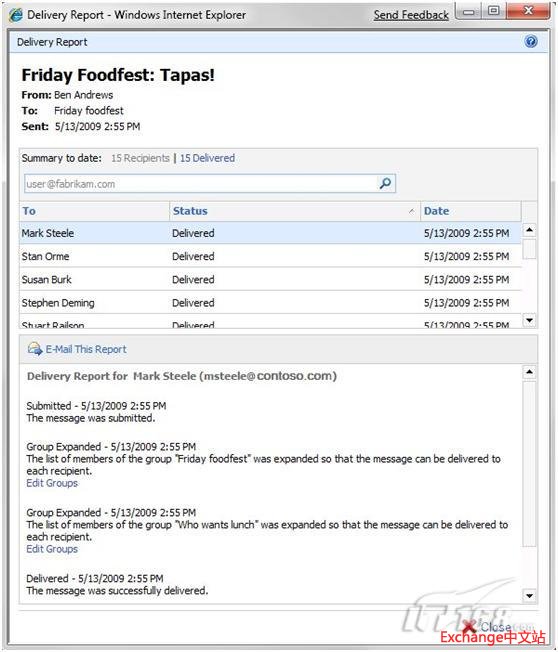
查看已接受邮件的Delivery Reports
右击收到的邮件,选择open delivery report,你可以看到如下显示的图片
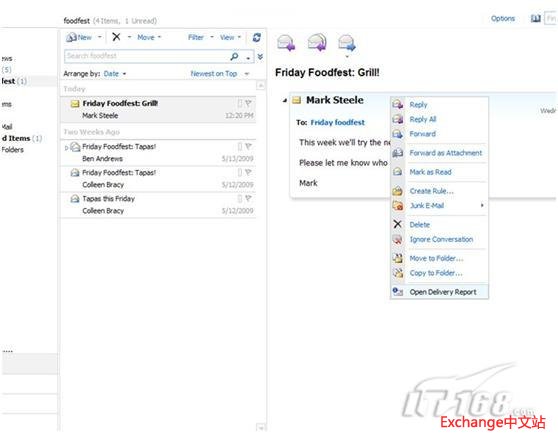
你仅能看到和你相关的投递信息,其他人的相关信息你是看不到的。你可以看到邮件为何被移动到某个文件夹或者该邮件投递到哪个包含你的邮件组。
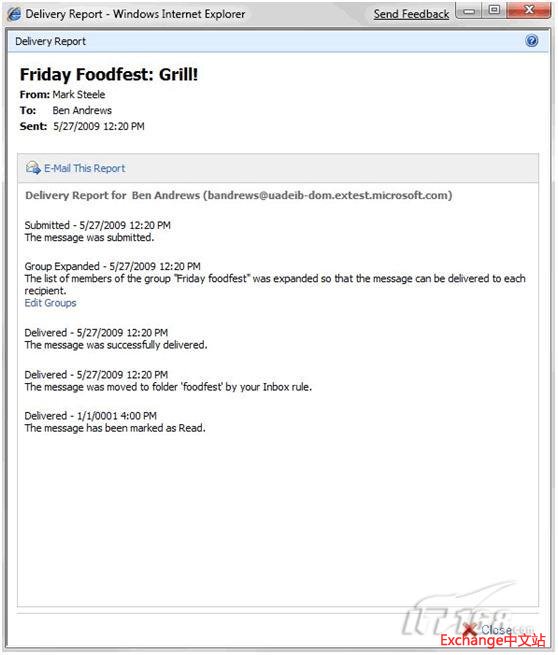
查询Delivery Reports
如果你想找某封邮件的Delivery Reports或者你没有找到某封邮件,你可以查询Delivery Reports。登陆owa,点击option,”Organize E-mail”,你可以看到Delivery Reports标签。
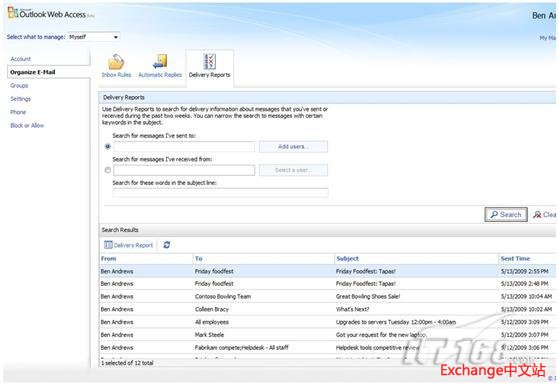
填写简单的查询关键词,就可以搜索了。比如,这里查找所有发送的邮件。
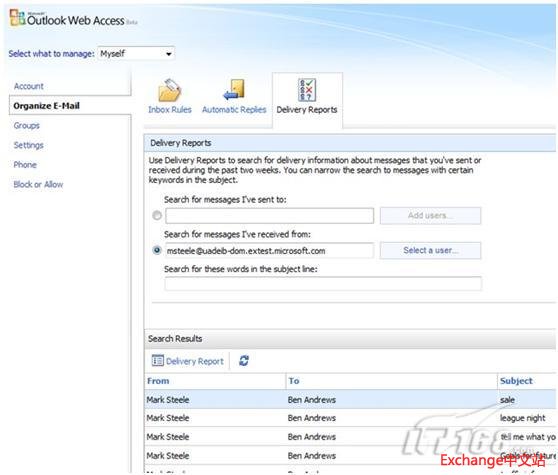
查询发送至某人的邮件
没错,这个搜索功能又是windows search的,速度应该还凑合。
常见问题的答案:
Delivery Reports tool使用的是message tracking logs,默认的维护周期是14天。
要查看到某人收到我的邮件后执行的操作,需要组织管理员启动Read Status reporting功能,然后就可以看到收件人是否将邮件标记为已读。
- 微软将推出卫星解决方案:可连接到 Azure 云服务 - 2020年9月17日
- Windows Terminal 1.0正式发布 - 2020年5月25日
- Azure Lighthouse 相关介绍 - 2020年3月2日

还没有评论